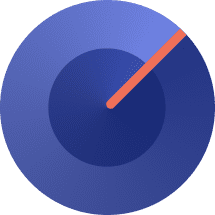Table of Contents
Im Amazon-Marketplace, wo jeder Klick zählt, ist es nicht nur ein Vorteil, sondern eine Notwendigkeit, der Konkurrenz voraus zu sein. Hier kommt SellerSonar ins Spiel – Ihr vertrauenswürdiger Partner, der rund um die Uhr Ihre Amazon-Produktlisten überwacht und Echtzeitwarnungen zu kritischen Änderungen liefert.
Dieser umfassende Leitfaden führt Sie durch die wesentlichen Funktionen von SellerSonar. Wir haben Video-Tutorials und Schritt-für-Schritt-Anleitungen, die Ihnen helfen, das volle Potenzial ohne Anstrengung auszuschöpfen. Ob Sie ein erfahrener Amazon-Verkäufer sind oder gerade erst in die E-Commerce-Welt eintauchen, SellerSonar steht hinter Ihnen!
Wie verfolgt man Amazon Buy Box Gewinner?
Amazon Buy Box Tracker ist ein leistungsstarkes Werkzeug, das von SellerSonar angeboten wird und Verkäufern wertvolle Einblicke in den Wettbewerb um die Buy Box auf Amazon bietet. Dieser umfassende Tracker ermöglicht es Verkäufern, die Leistung ihrer Produkte im Vergleich zu anderen Verkäufern zu überwachen und über wichtige Preis- und Bestandsänderungen informiert zu bleiben.
Vorteile von SellerSonar’s Amazon Buy Box Tracker
- Buy Box-Benachrichtigungen.
SellerSonars Buy Box Tracker bietet aktuelle Informationen zum Status der Buy Box, sodass Verkäufer schnell auf Änderungen reagieren und ihre Strategien entsprechend anpassen können. Sie erhalten sofortige Benachrichtigungen, wenn Sie die Buy Box gewinnen oder verpassen. Das Beste – Sie können nicht nur Ihr eigenes Geschäft, sondern auch das Ihrer Wettbewerber hinzufügen, um immer einen Schritt voraus zu sein!
- Buy Box Analytik


- Buy Box-Diagramme
Schließlich bietet die SellerSonar-Plattform ein benutzerfreundliches Diagramm, das einen umfassenden Vergleich der Top-Verkäufer ermöglicht. Mit dieser Funktion können Sie leicht sehen, wer im Laufe des Tages die Buy Box gewinnt, und die Häufigkeit ihrer Buy Box-Gewinne wird als Prozentsatz dargestellt. Dieses visuell intuitive Tool ermöglicht es Ihnen, wichtige Wettbewerber schnell zu identifizieren und deren Leistung zu bewerten.
Und das ist noch nicht alles. Mit Echtzeit-Listing-Benachrichtigungen, Wettbewerbsrecherche, Keyword-Rang-Tracker und vielem mehr bietet unser Service Verkäufern die notwendigen Einblicke und Werkzeuge, um ihre Chancen auf den Gewinn der begehrten Buy Box zu erhöhen.
Wie fügt man Geschäfte und Produkte hinzu?
Lassen Sie uns damit beginnen, wie SellerSonar nahtlos in Ihren Shop, Ihre Marke und Ihre Produkte integriert wird. Das Beste daran ist, dass Sie nicht einmal Zugriff auf Ihr Seller Central-Konto benötigen, um loszulegen.
Melden Sie sich für eine kostenlose 29-tägige Testversion an oder loggen Sie sich ein in Ihr bestehendes Abonnement.
Bonustipp: Wenn Sie die SellerSonar-Testversion erkunden, führen Sie einfache Aufgaben in Ihrem Konto aus, z.B. das Hinzufügen von Shops oder Wettbewerbern, und verdienen Sie sich zusätzliche Überwachungstage!
Sobald Sie eingeloggt sind, müssen Sie zur Seite Shops/Marken gehen und Produkte in großen Mengen hinzufügen, indem Sie Ihre Verkäufer- oder Marken-Shop-ID eingeben. Alternativ können Sie einfach den Link zu Ihrem Shop von Amazon kopieren und einfügen.
Außerdem können Sie Ihre Produkte einzeln hinzufügen. Klicken Sie dazu auf Produkt hinzufügen, geben Sie eine ASIN an und wählen Sie einen Marktplatz oder kopieren Sie die URL. Es ist auch möglich, alle Produktvariationen und ASINS in allen Marktplätzen gleichzeitig hinzuzufügen.
Das war’s! Die Produkte werden in wenigen Minuten bis zu einer Stunde, je nach Größe Ihres Shops, zu SellerSonar hochgeladen.
Wie richtet man SellerSonar-Alarme ein?
Nun lassen Sie uns die Funktionen von SellerSonar im Detail betrachten und mit den Echtzeit-Benachrichtigungen beginnen. Unser Tool überwacht Ihre Produktangebote kontinuierlich und sendet sofortige Benachrichtigungen bei Problemen. Für Ihre Bequemlichkeit sind alle Benachrichtigungen in mehrere Kategorien unterteilt, einschließlich Produktliste, Bestseller-Abzeichen und Kategorieänderung, Hijacker & Verkäufe, Listenprobleme und Bewertungen.
Zum Beispiel, wenn es einen neuen Verkäufer auf Ihrer Liste gibt oder Ihr Produkttitel geändert wurde, erhalten Sie eine Benachrichtigung mit Tipps, warum das Problem aufgetreten ist und wie Sie es beheben können.
Neben Benachrichtigungen in Ihrem Konto erhalten Sie zur Bequemlichkeit täglich und wöchentlich Berichte mit allen SellerSonar-Alarmen. Es gibt jedoch auch die Möglichkeit, dringende Probleme anzugehen und die relevantesten Kennzahlen häufiger zu überwachen. In Ihrem Einstellungs-Tab können Sie Alarme in kritisch und regulär unterteilen. Kritische Benachrichtigungen erhalten Sie rund um die Uhr per E-Mail, während reguläre in täglichen oder wöchentlichen Berichten erscheinen.
Außerdem haben Sie die Möglichkeit auszuwählen, für welche Produkte, Marken, Geschäfte oder Marktplätze Sie E-Mail-Benachrichtigungen erhalten möchten. Sie können sogar bis zu drei verschiedene E-Mail-Adressen angeben und die Produkte zwischen ihnen aufteilen. Angenommen, Sie sind ein Verkäufer, der in den USA und Italien tätig ist und zwei Manager hat, jeweils für einen separaten Amazon-Marktplatz. Mit SellerSonar können Sie eine E-Mail-Adresse einrichten, um nur Benachrichtigungen vom amerikanischen Geschäft zu erhalten, und die andere für das italienische.
Schließlich können Sie Benachrichtigungen für alle überwachten Produkte in einer einzigen Datei filtern und exportieren, um sie weiter zu analysieren und zu bearbeiten. Sie erhalten einen Bericht über Produktlistungsbenachrichtigungen mit Angabe der ASIN, des Marktplatzes und des Benachrichtigungstyps.
Um Ihre Benachrichtigungen einzurichten und zu verwalten, gehen Sie zur Seite “Einstellungen” und fahren Sie mit Benachrichtigungen fort.
Wie verfolgt man das Keyword-Ranking mit SellerSonar?
Indem Sie relevante Keywords für Ihre Produkte überwachen, können Sie deren Leistung und Sichtbarkeit einschätzen.
Nachdem Sie Ihre Keywords manuell hinzugefügt oder importiert haben, erhalten Sie auf der Keywords-Seite ein Dashboard mit datengestützten Informationen zu Suchergebnissen. Mit SellerSonar können Sie überprüfen, wie viele Ihrer Keywords in den organischen Top 10, 50, Ad-Top 10 sind oder organische Amazon Choice-Badges haben. Sie können die Gesamtstatistiken einsehen oder die Daten nach Marke und Produkt filtern.
Was kommt als Nächstes? Das Keyword-Trend-Diagramm von SellerSonar ermöglicht es Ihnen, die Dynamik der Keywords über die letzten sieben Tage zu überwachen und tiefer einzutauchen, um deren vollständige Dynamik über längere Zeiträume wie einen Monat, sechs Monate oder sogar ein Jahr zu erkunden. Und wenn die Listings Ihrer Mitbewerber hinzugefügt werden, können Sie die Langzeitdynamik für jedes Keyword individuell analysieren.
Zu guter Letzt, für eine bequemere Analyse, können Sie Keywords für ein Produkt exportieren, um zu sehen, wie es in den Suchergebnissen abschneidet. Oder bis zu 300 Amazon-Suchergebnisse nach einem bestimmten Keyword herunterladen, wobei angegeben wird, ob es sich um eine bezahlte oder organische Position handelt.
Wie überwacht man Wettbewerber mit SellerSonar?
Als nächstes schauen wir uns an, wie SellerSonar Ihnen bei der Wettbewerbsanalyse hilft, einen Schritt voraus zu sein.
Es braucht nur ein paar Klicks, um die ASINs Ihrer Wettbewerber zu Ihrer Überwachungsliste hinzuzufügen. Sehen Sie sich das obige Tutorial an, um zu erfahren, wie Sie dies einfach über die Produkte oder Wettbewerber Seiten tun können. Und nicht zuletzt, vergessen Sie nicht, die Benachrichtigungen über Wettbewerber auf der Benachrichtigungen Seite zu aktivieren.
Beachten Sie, dass die Wettbewerbsüberwachung mit den Pro-, Premium- und Testplänen verfügbar ist und dass jedes Wettbewerbsprodukt das Produktlimit Ihres Plans beansprucht.
Sobald die Daten hochgeladen sind, können Sie Faktoren wie Preis, Bewertung und Anzahl der Bewertungen einfach vergleichen sowie Listungsbeschreibungen, Aufzählungspunkte und Bilder prüfen.
Das ist noch nicht alles, wenn es um das Wettbewerber-Tracking mit SellerSonar geht. Mit intuitiven Diagrammen können Sie Trends erkennen und datenbasierte Entscheidungen treffen.
- Ein Produktrating-Diagramm ermöglicht es Ihnen, wertvolle Einblicke in die Stärken und Schwächen anderer Verkäuferprodukte zu gewinnen und Ihre eigenen Angebote zu verfeinern. Hier können Sie die Menge und den Ton des Textes und der One-Tap-Bewertungen überprüfen. Außerdem gibt es eine Option, Ihre Bewertungen nach Produkt und Zeitraum zu sortieren, um zu erfahren, wie sich Ihre Waren im Vergleich zu anderen Verkäufern im Laufe der Zeit entwickeln.
- Buy Box-Preischarts mit Buy Box-Preisen im Zeitverlauf zeigen, wie Ihre Preisstrategien Ihre Verkäufe beeinflussen.
- Mit Keyword-Statistik-Diagrammen können Sie Änderungen in der Ranking-Historie von Keywords überwachen, sei es organisch oder bezahlter Traffic, und die Position Ihres Produkts im Vergleich zu Ihren Wettbewerbern sehen. Dies hilft, Keywords zu identifizieren, die auf der Suchergebnisseite auf den Top-Positionen rangieren, um mehr Klicks zu erhalten.
- Das BSR-Positionsdiagramm ermöglicht es Ihnen, den BSR Ihres Produkts mit Wettbewerbern zu vergleichen. So können Sie die Leistung Ihres Produkts im Verhältnis zu Ihren Wettbewerbern innerhalb derselben BSR-Kategorien einschätzen.
Wenn Sie diesen einfachen Tutorials folgen, werden Sie im Handumdrehen zum SellerSonar-Profi. Denken Sie daran, mit Echtzeit-Benachrichtigungen und umfassender Überwachung sind Sie immer einen Schritt voraus in der dynamischen Amazon-Welt.
Wie importiert man mehrere Keywords?
Um mehrere Schlüsselwörter hinzuzufügen, gehen Sie zum Tab “Keywords” und verwenden Sie die Schaltfläche “Datei importieren”, um ein Pop-up-Fenster zu öffnen. Laden Sie dann die Vorlage herunter, um sie mit Ihren eigenen Schlüsselwörtern zu füllen.
Bitte beachten Sie, dass Sie die Amazon-Marktplätze genauso angeben sollten, wie es im Template angegeben ist. Andernfalls wird SellerSonar es nicht erkennen.
Sobald die Keywords in Ihrem Konto sind, können Sie gerne Wettbewerber hinzufügen, um Ihr Keyword-Monitoring mit SellerSonar zu verbessern.
Haben Sie Fragen oder Anmerkungen? Teilen Sie diese gerne unten mit.
Und wenn Sie weitere Unterstützung benötigen, können Sie jederzeit einen Live-Demo-Termin mit unseren Experten buchen.
Viel Erfolg beim Verkauf!